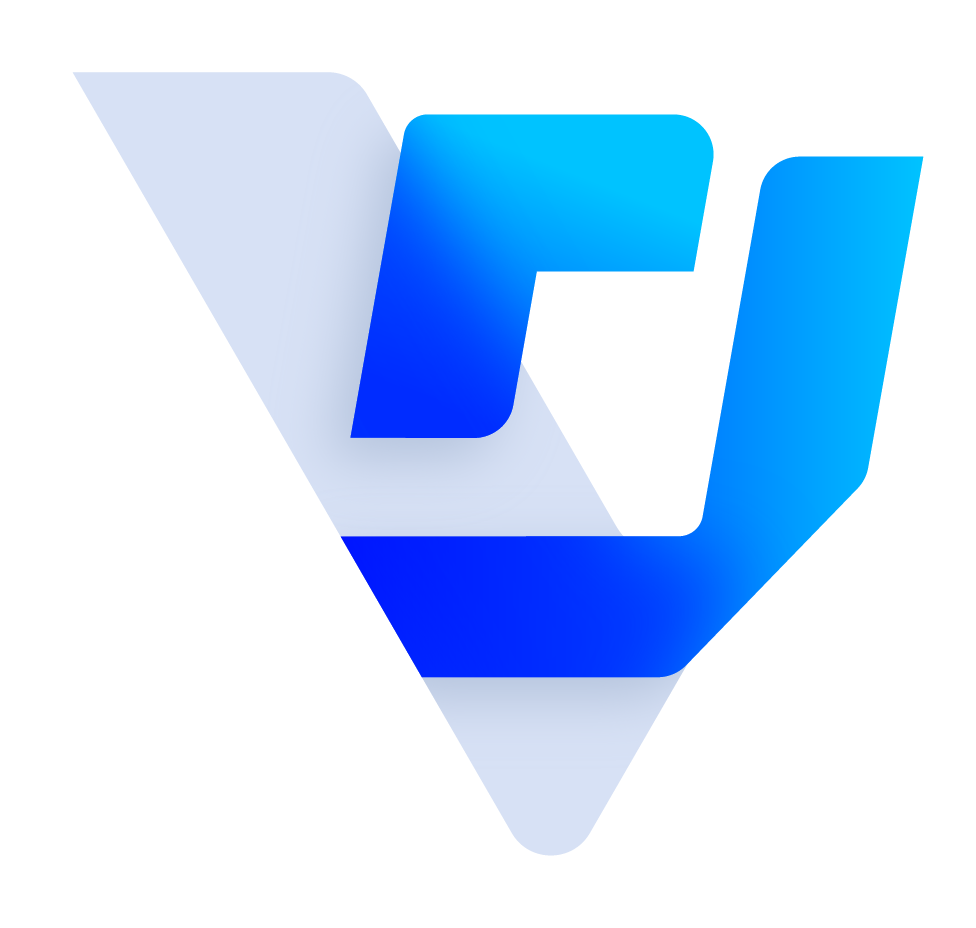
綁定決行通知及送件通知說明(取代 Line Notify 的通知)
請參考以下包含 網頁版/手機ios版/android版 通知啟用說明
網頁版
進到「我的設定 → 個人設定」,網頁要求顯示通知的權限,請點選「允許」
注意:此處必須點選「允許」,這樣才可以收到相關通知訊息
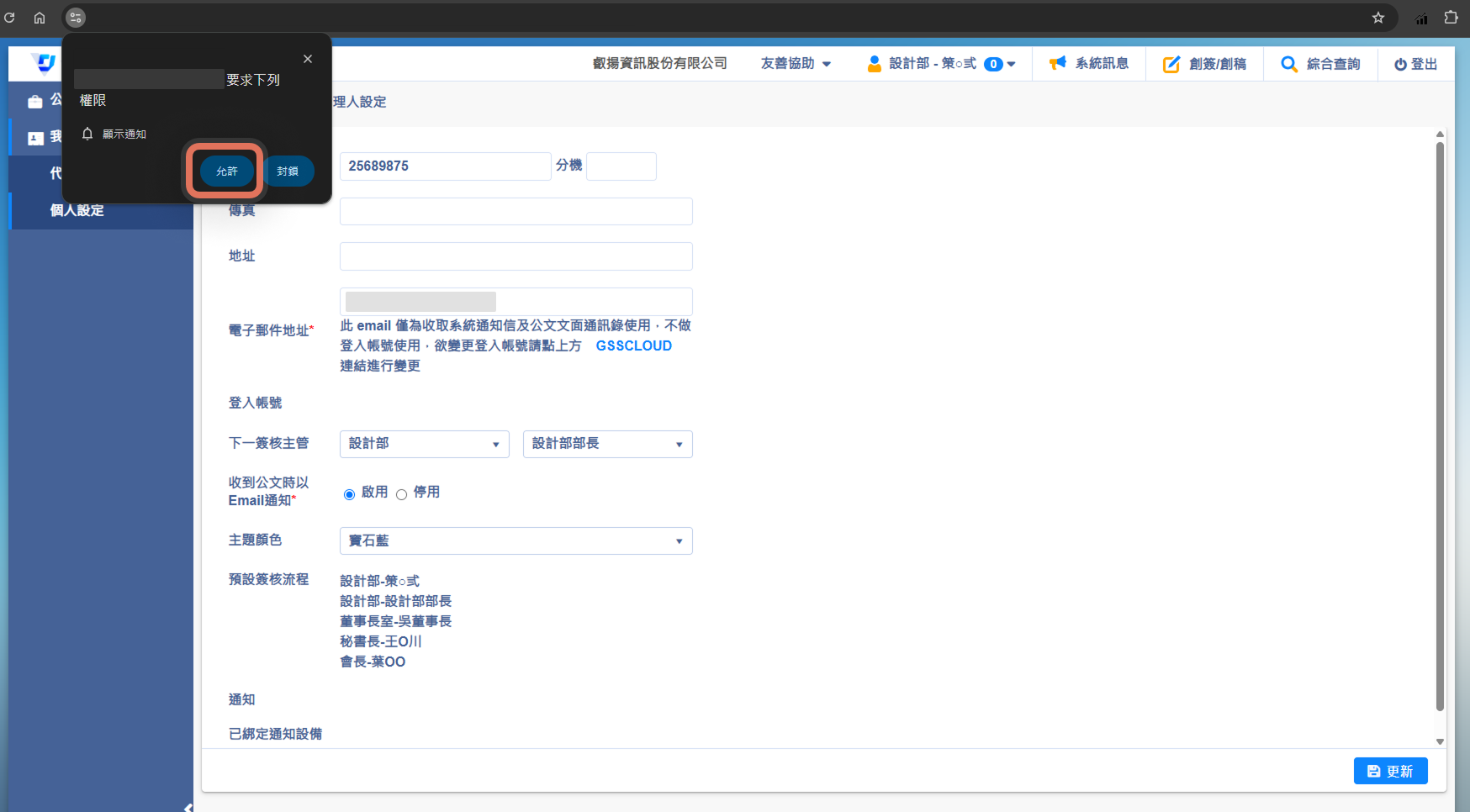
點選「允許」後,網頁重新整理後,會看到「綁定」按鈕,請點選「綁定」
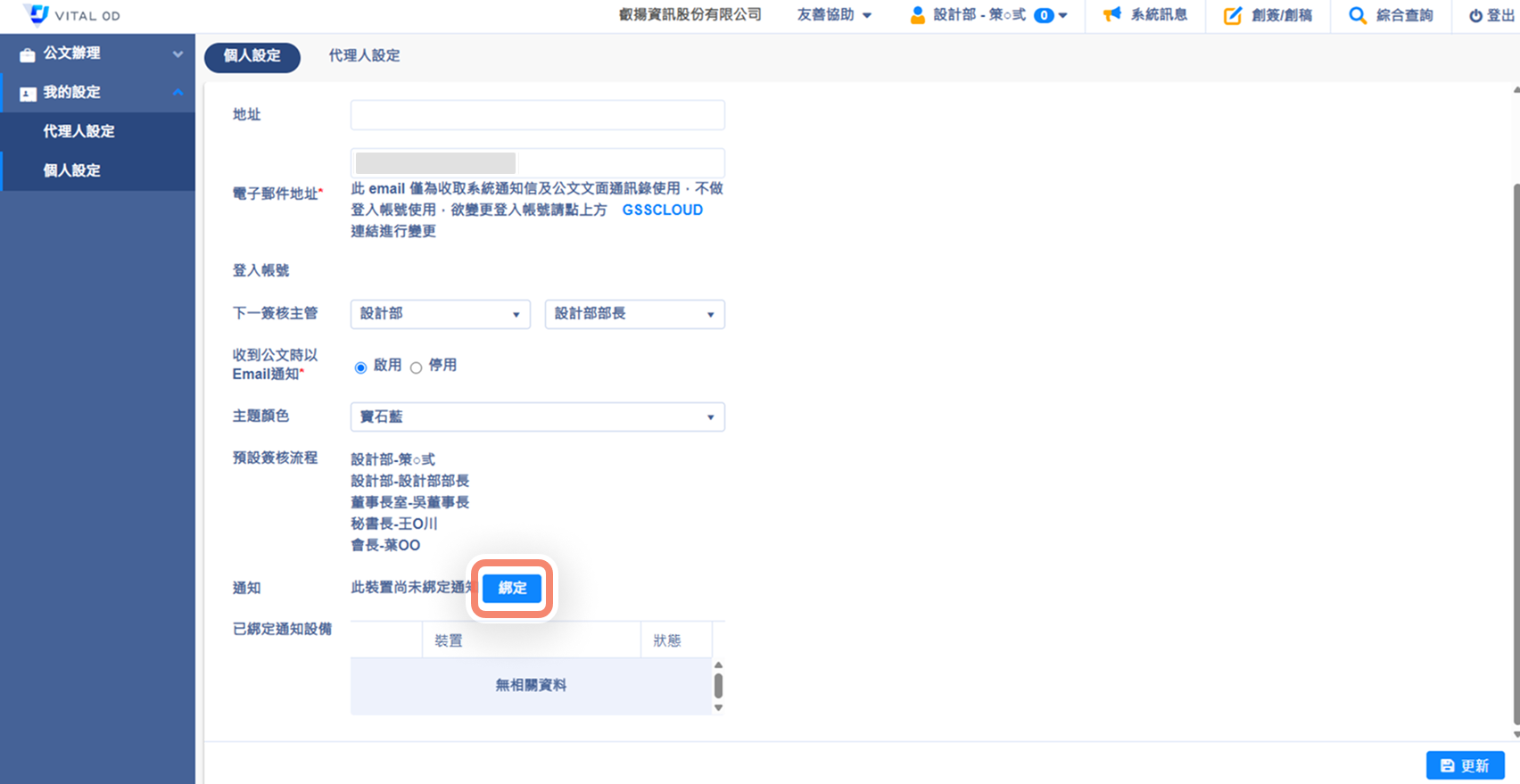
當綁定成功,會提示綁定作業成功的訊息,同時也會顯示綁定了哪些裝置
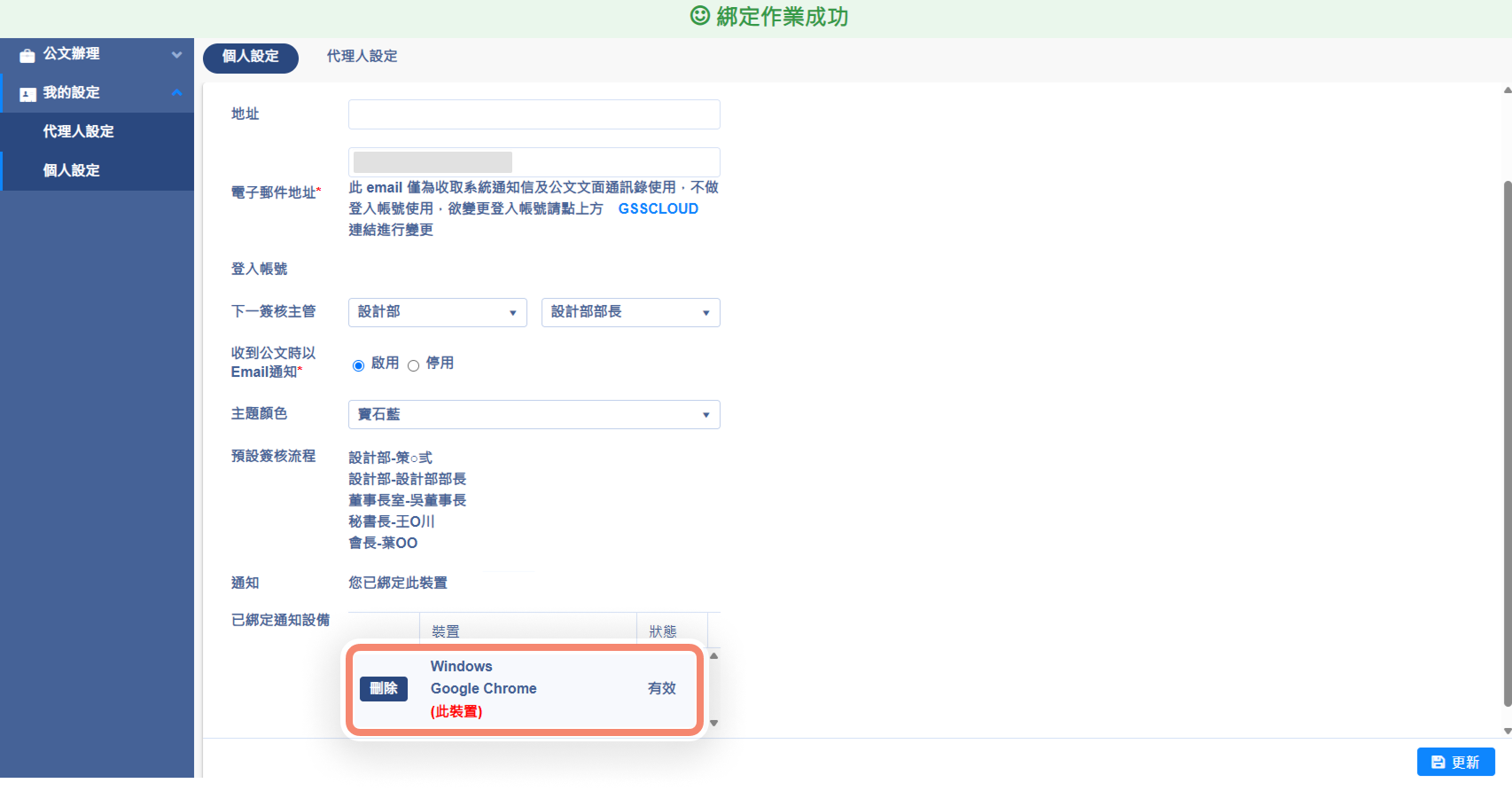
將公文傳送給相關人員

相關人員的電腦就會收到「公文送件通知」的訊息
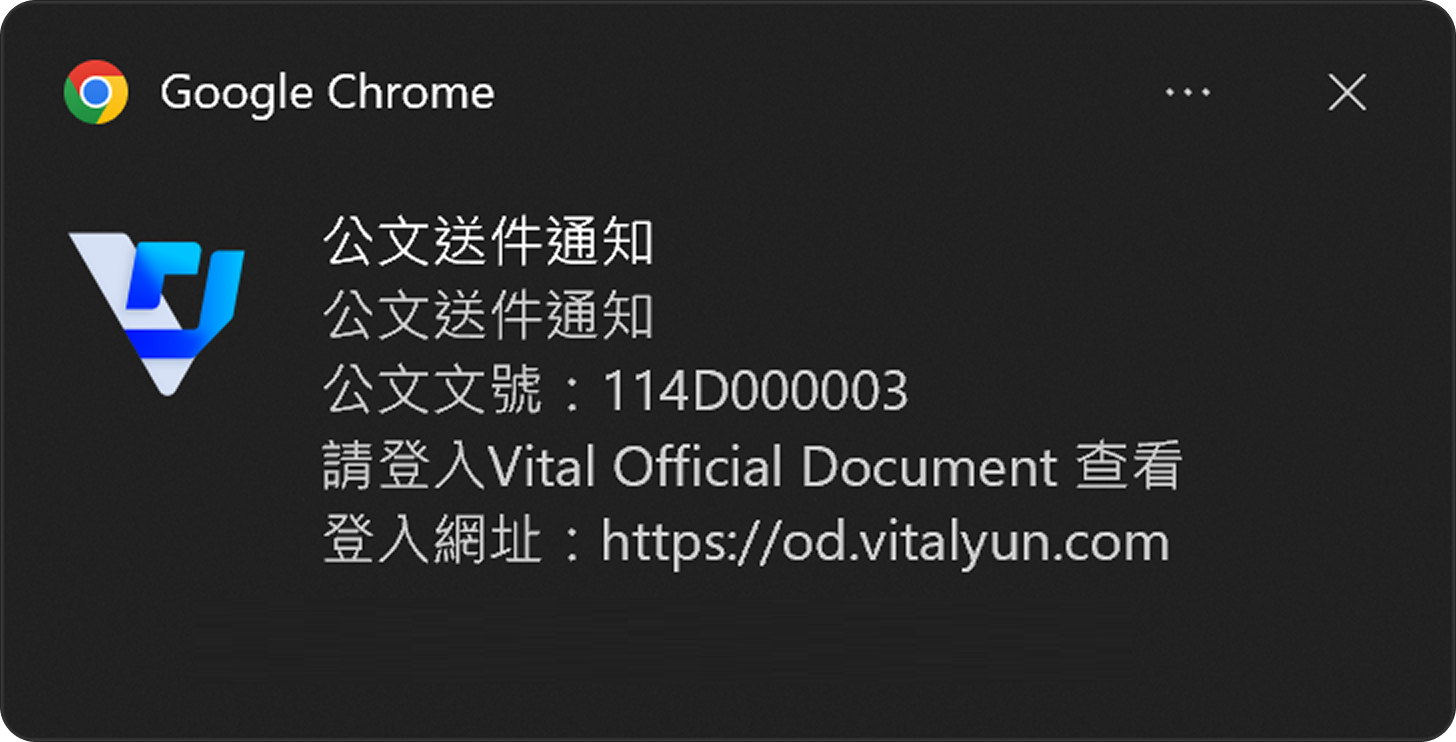
公文做決行傳送,送回給承辦人員
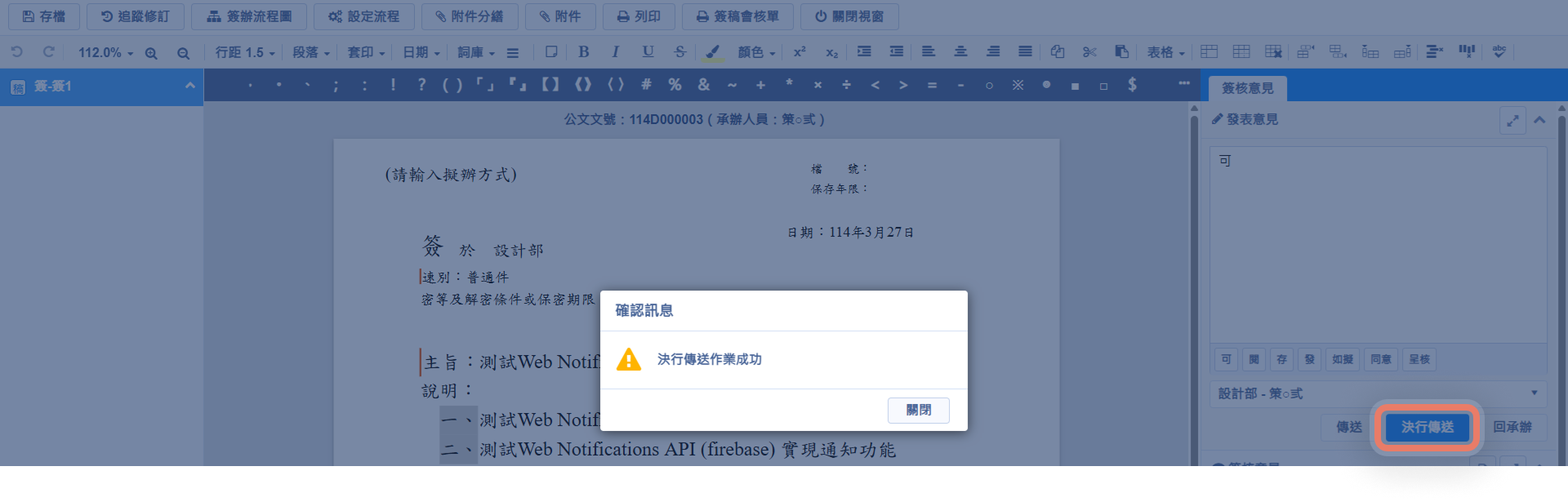
公文做決行傳送,送回給承辦人員
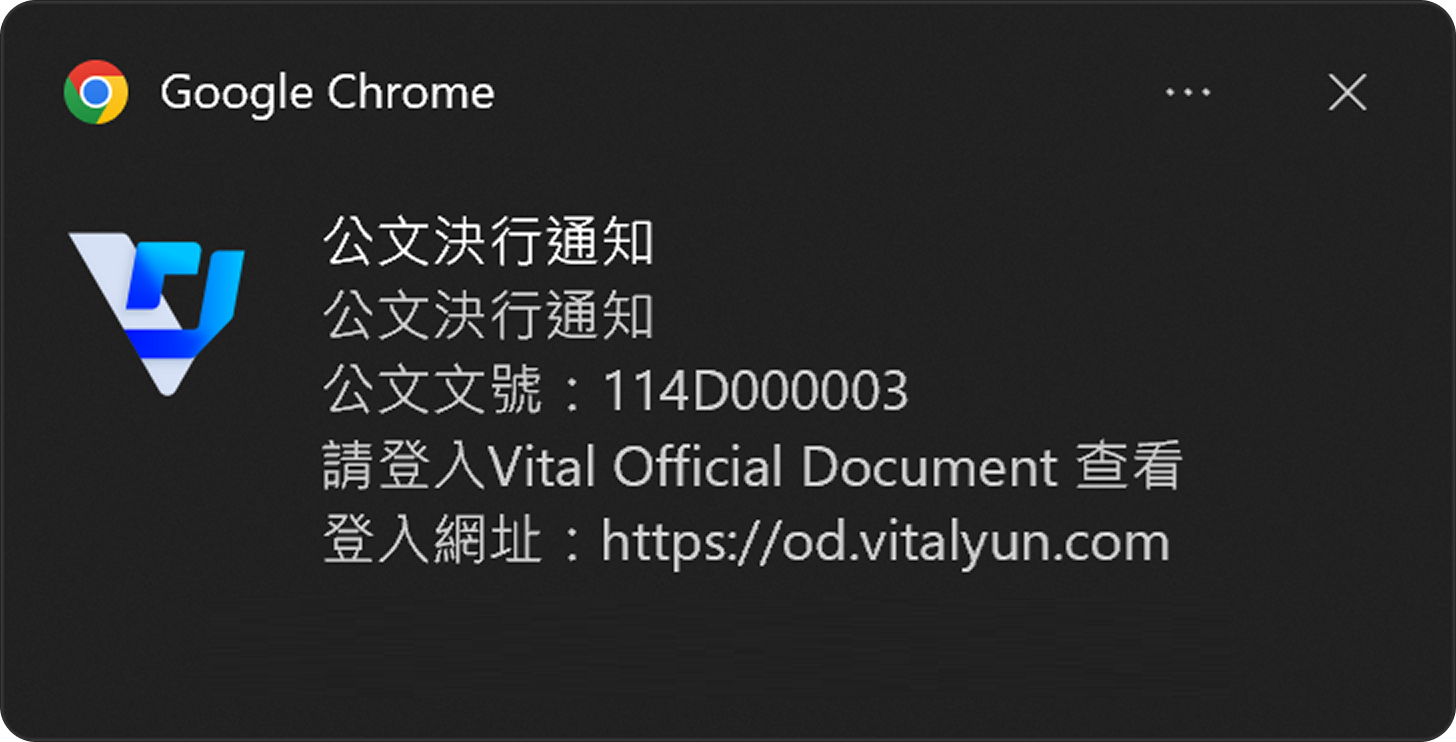
手機 iOS 版
點選網頁下方「 」的按鈕
」的按鈕
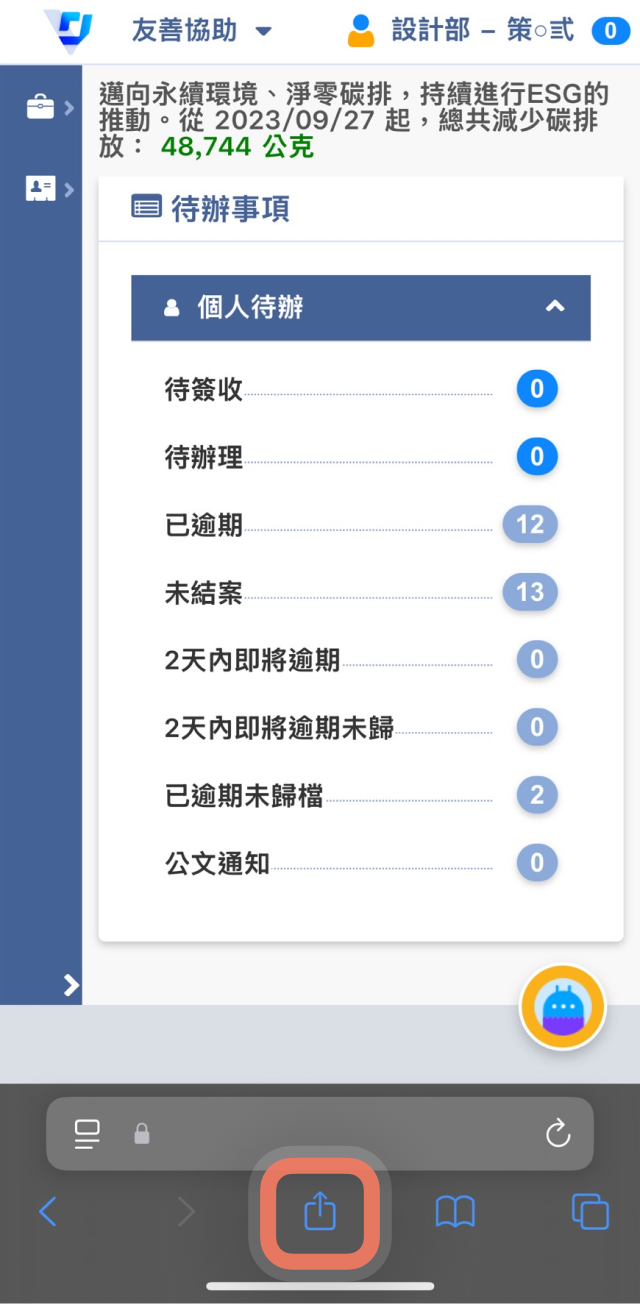
點選「加入主畫面」
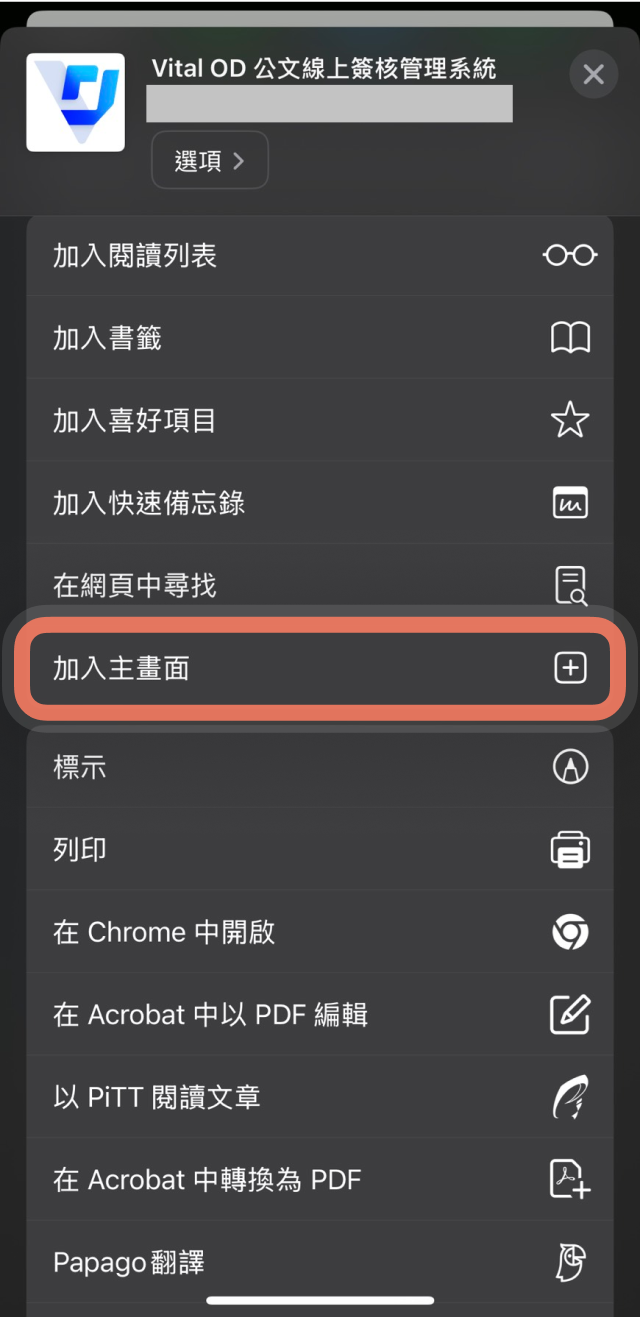
點選「加入」,即可加入到主畫面
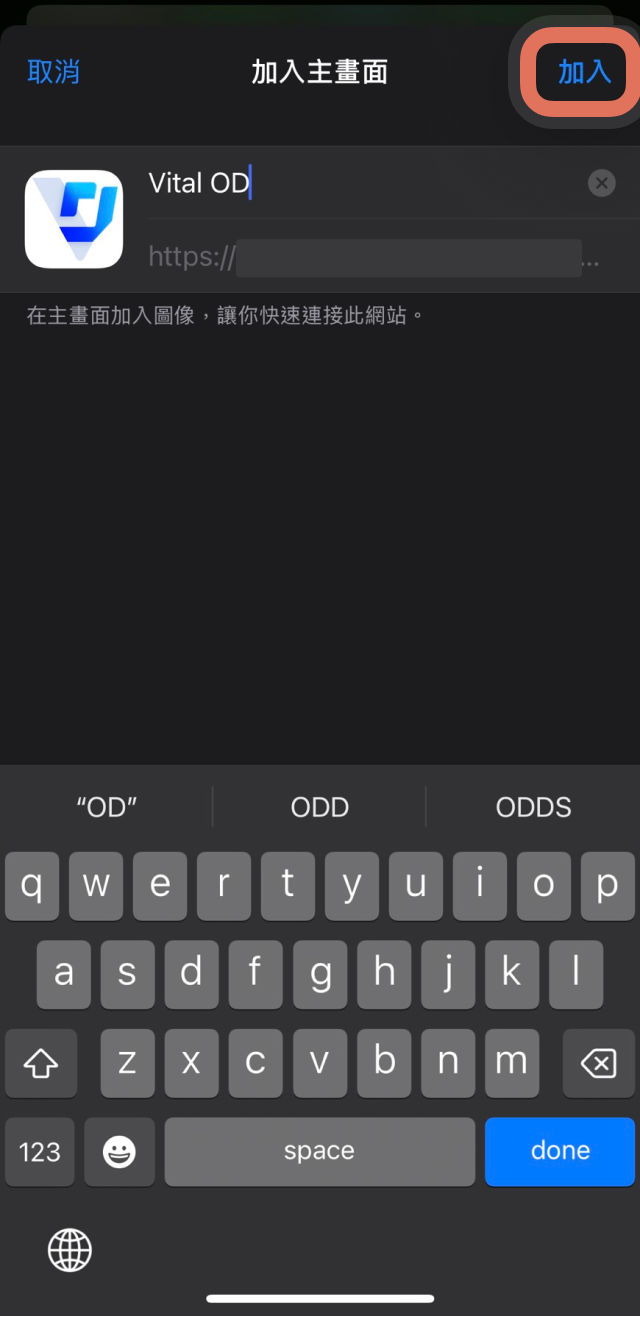
加入到主畫面後,手機桌面就會多一個「Vital OD」的icon,然後請點選這個「Vital OD」的icon
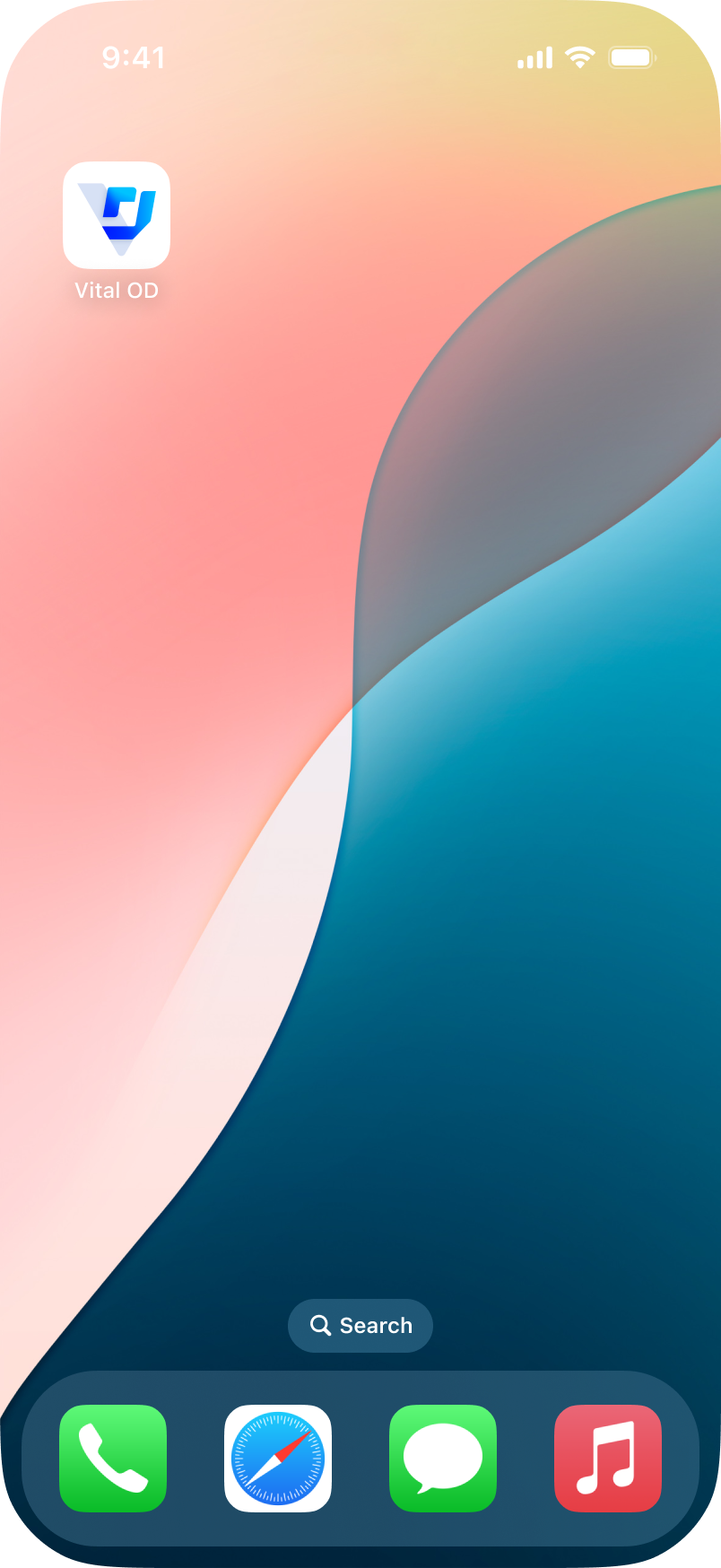
會開啟網頁,並且會詢問是否可以允許傳送通知,請點選「允許」
注意:此處必須點選「允許」,這樣才可以收到相關通知訊息
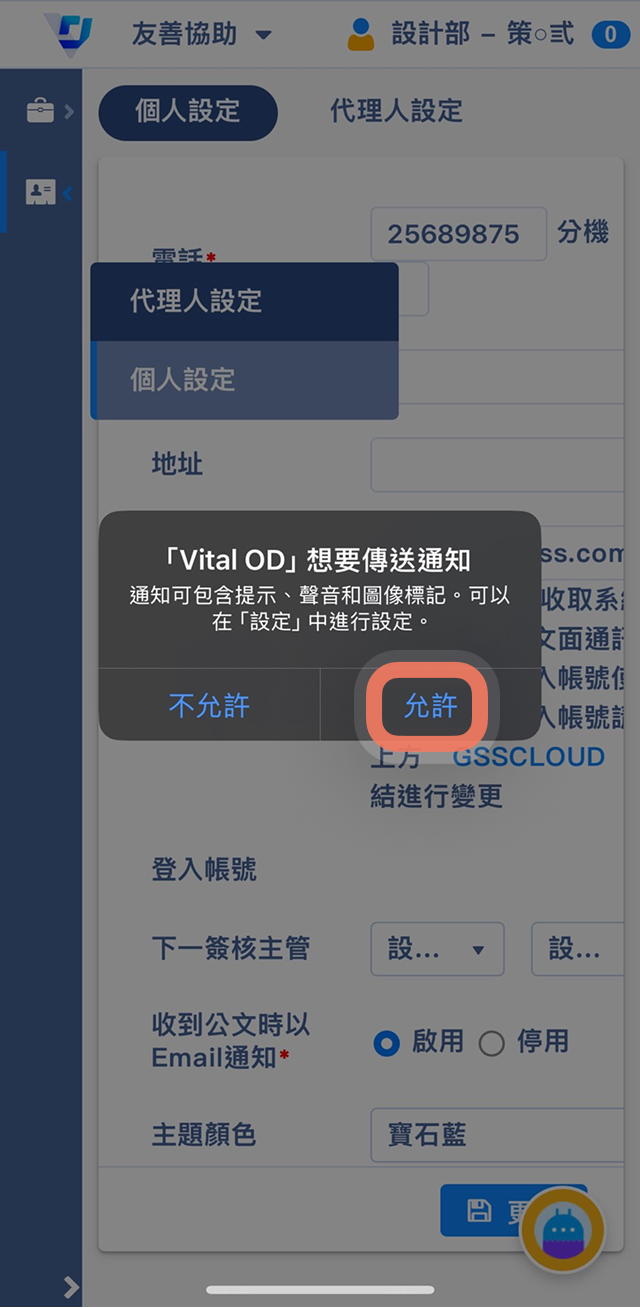
進到「我的設定 → 個人設定」,會看到「綁定」按鈕,請點選「綁定」
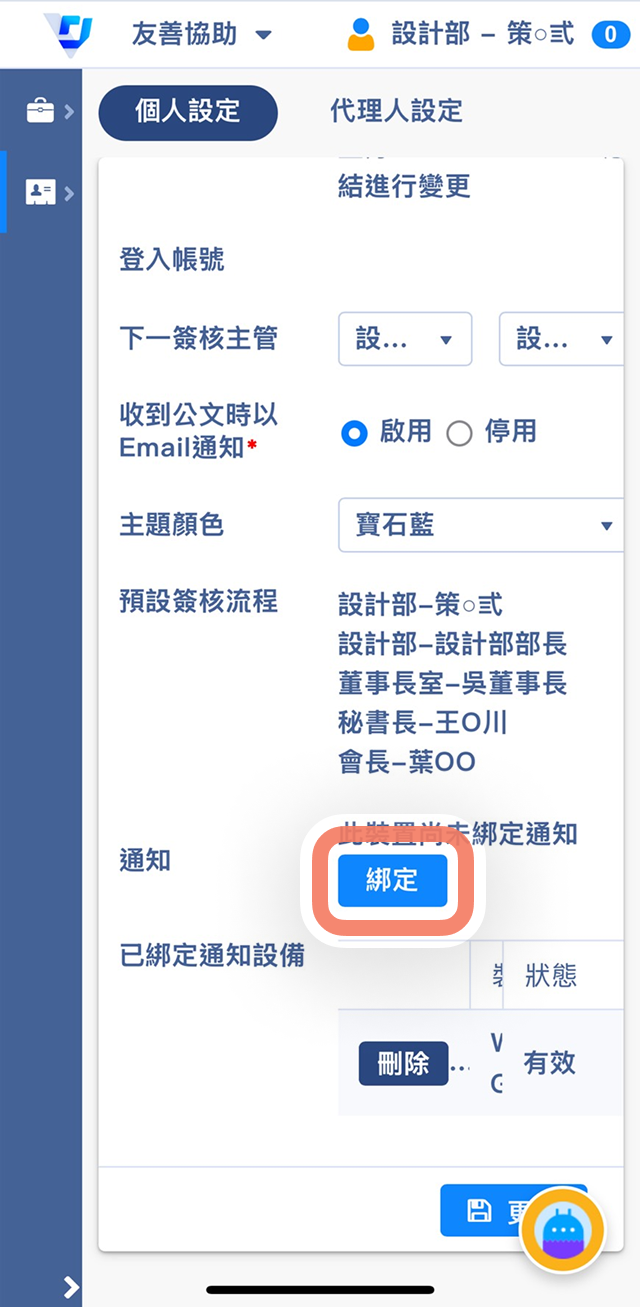
當綁定成功,會提示綁定作業成功的訊息,同時也會顯示您已綁定此裝置
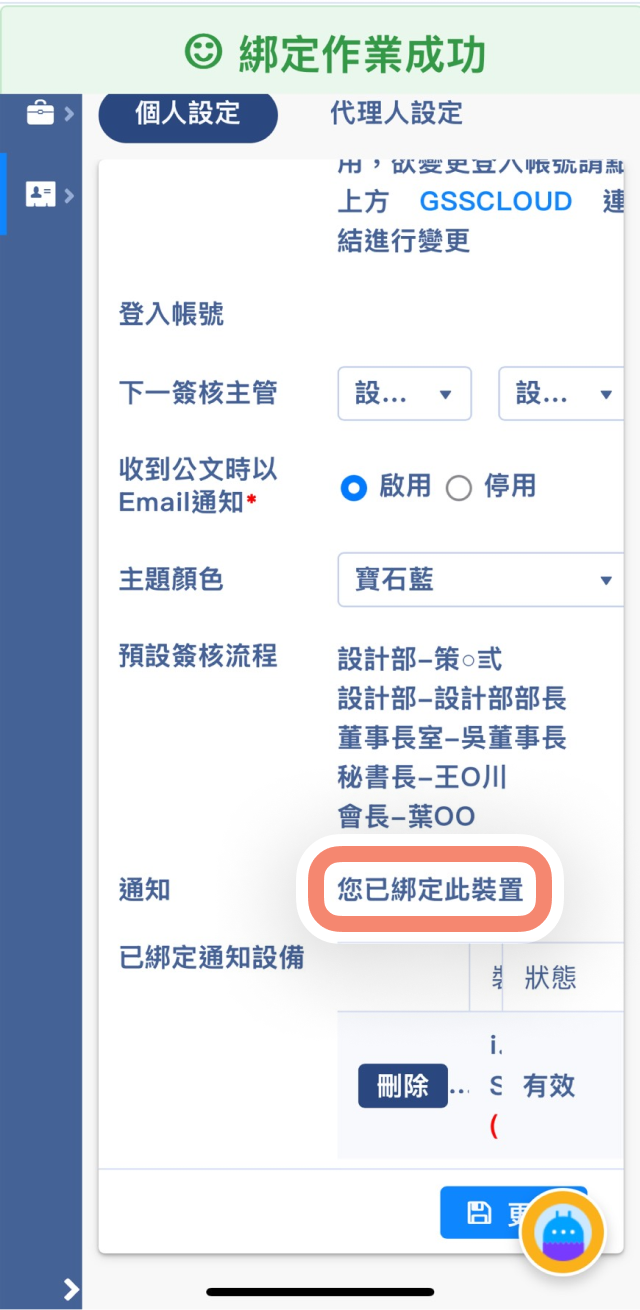
將公文傳送給相關人員
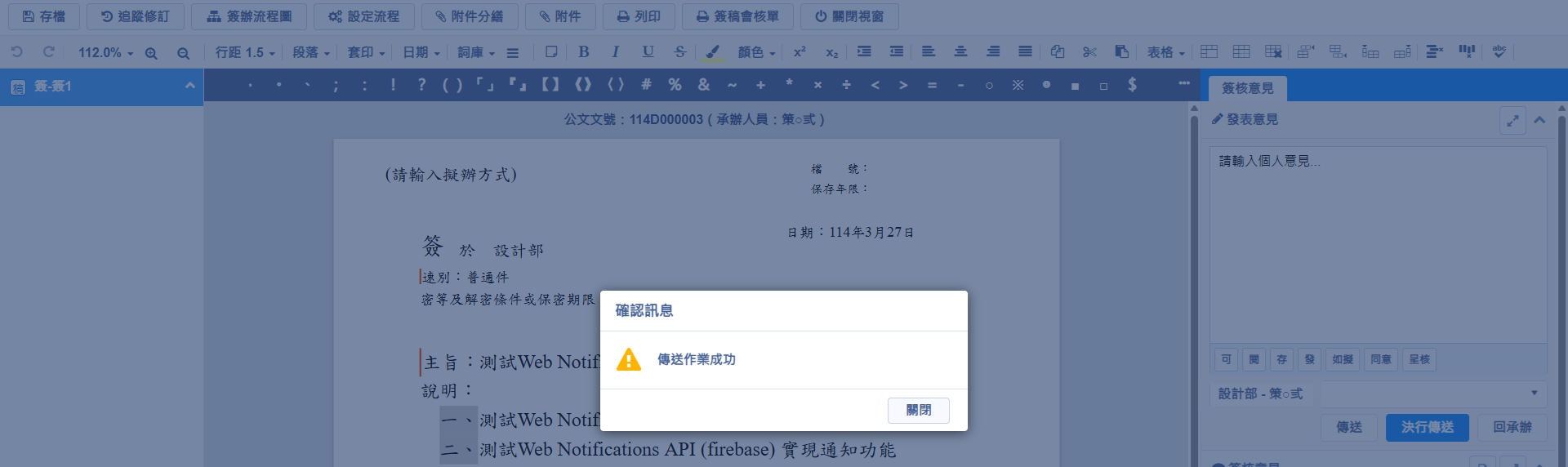
相關人員的手機就會收到「公文送件通知」的訊息
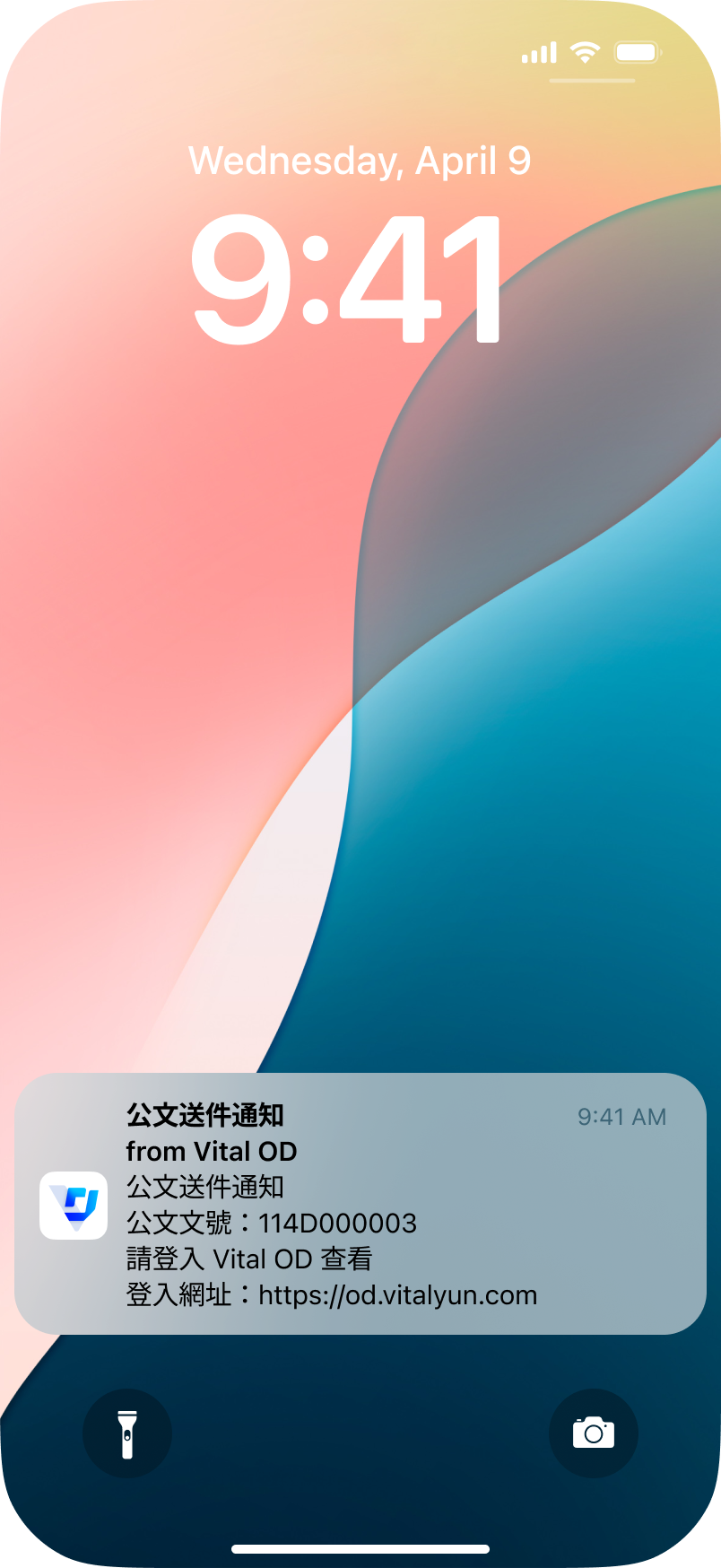
公文做決行傳送,送回給承辦人員
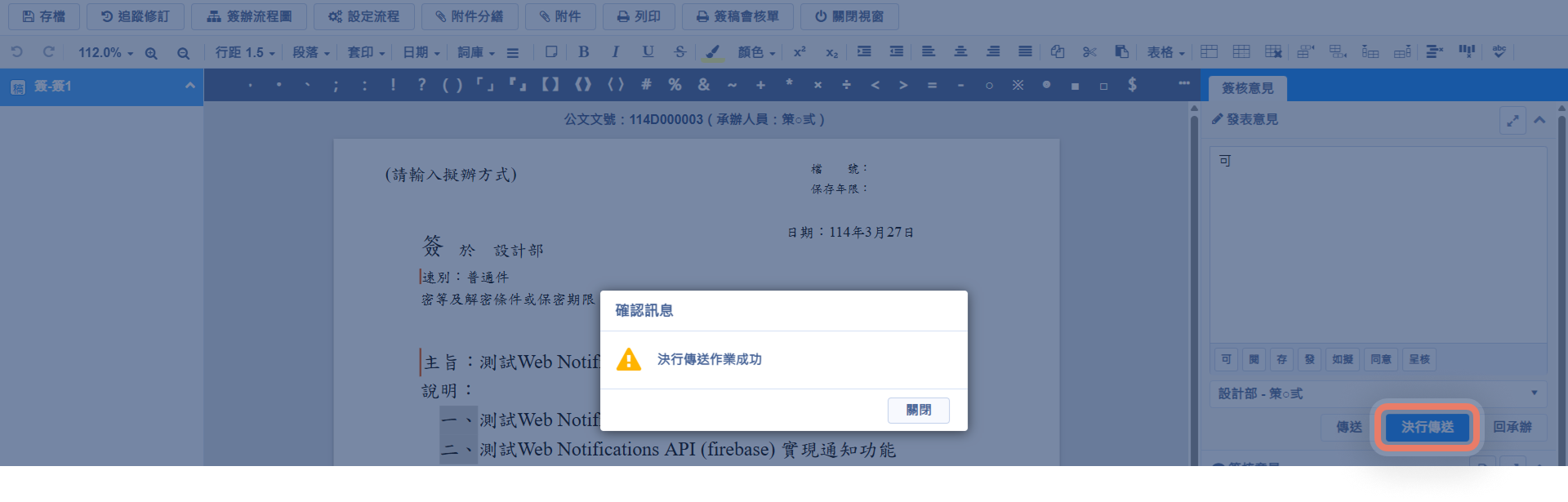
承辦人員的手機就會收到「公文決行通知」的訊息
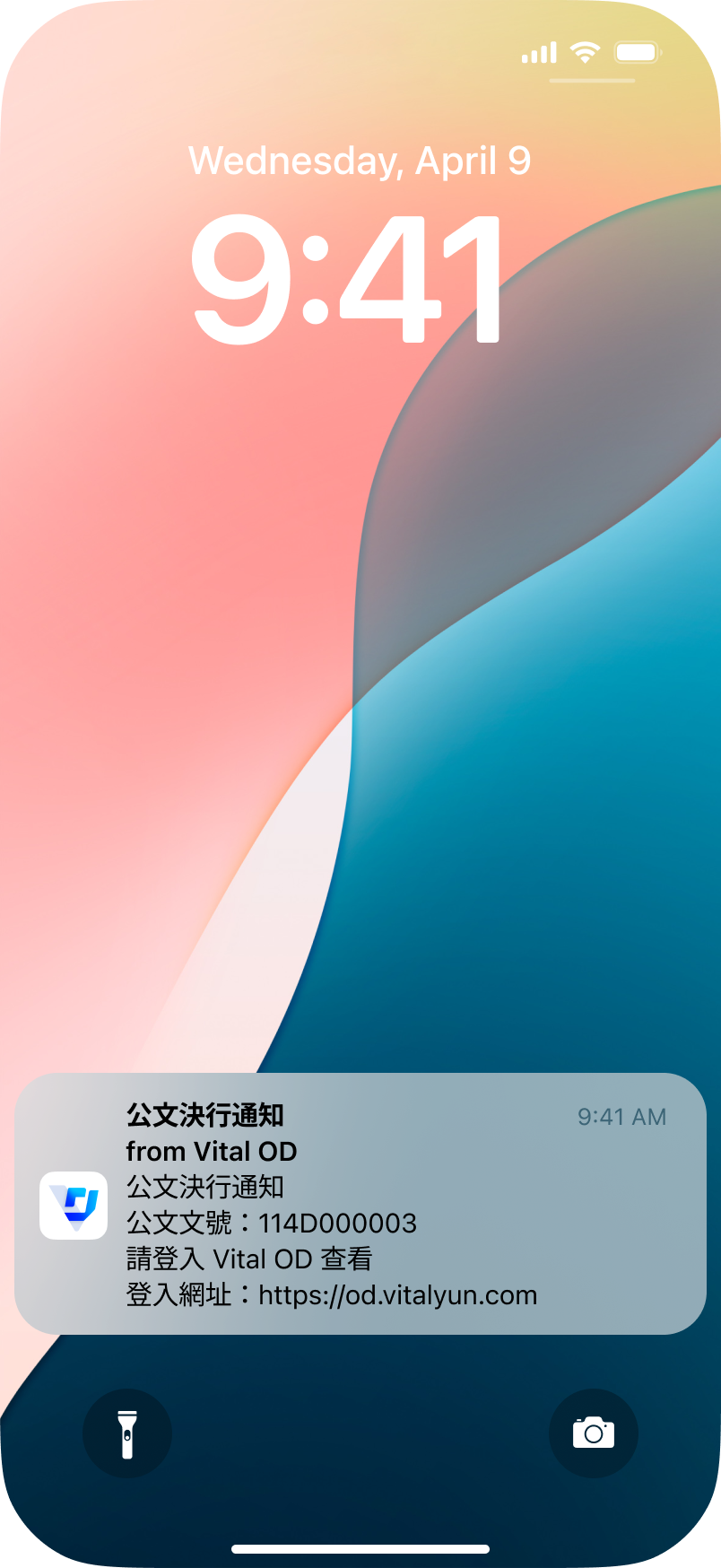
手機Android版
進到「我的設定 → 個人設定」,網頁要求顯示通知的權限,請點選「允許」
注意:此處必須點選「允許」,這樣才可以收到相關通知訊息
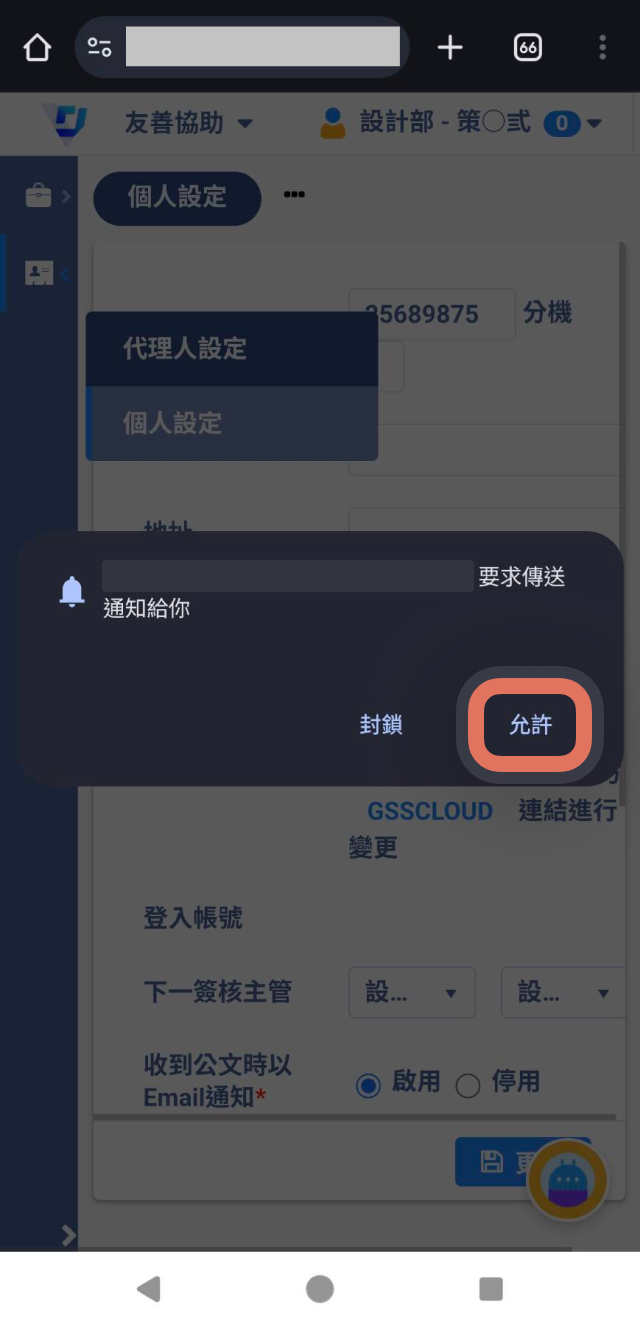
點選「允許」後,網頁重新整理後,會看到「綁定」按鈕,請點選「綁定」
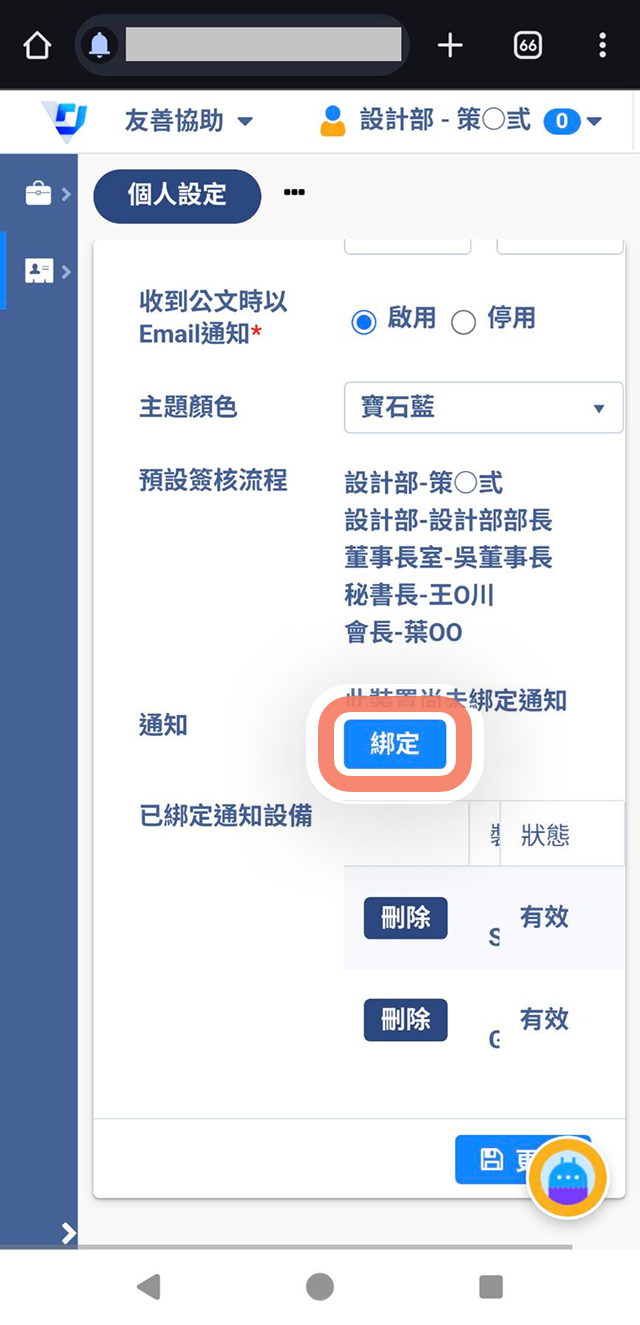
當綁定成功,會提示綁定作業成功的訊息,同時也會顯示您已綁定此裝置

將公文傳送給相關人員
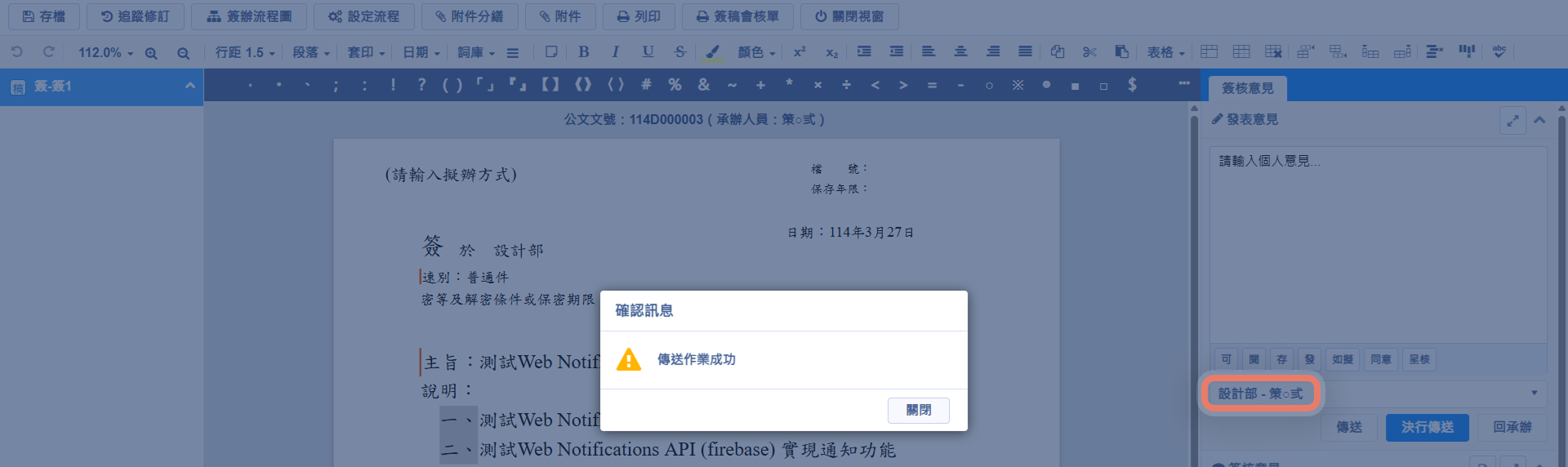
相關人員的手機就會收到「公文送件通知」的訊息
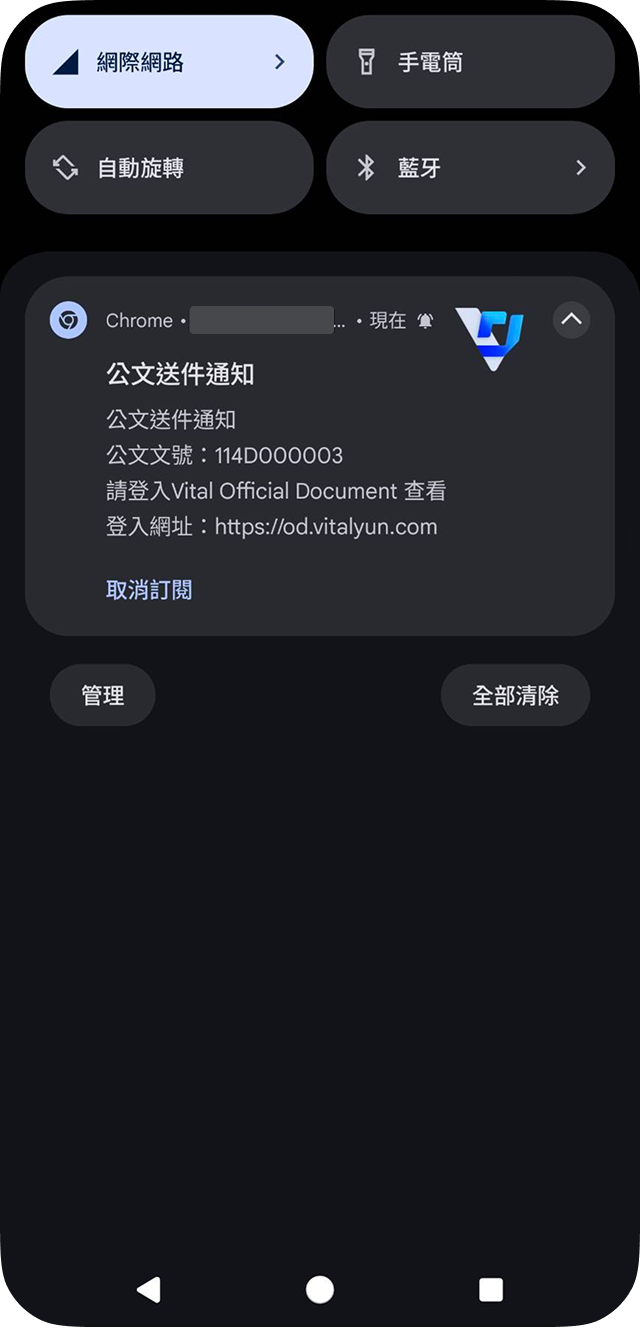
公文做決行傳送,送回給承辦人員
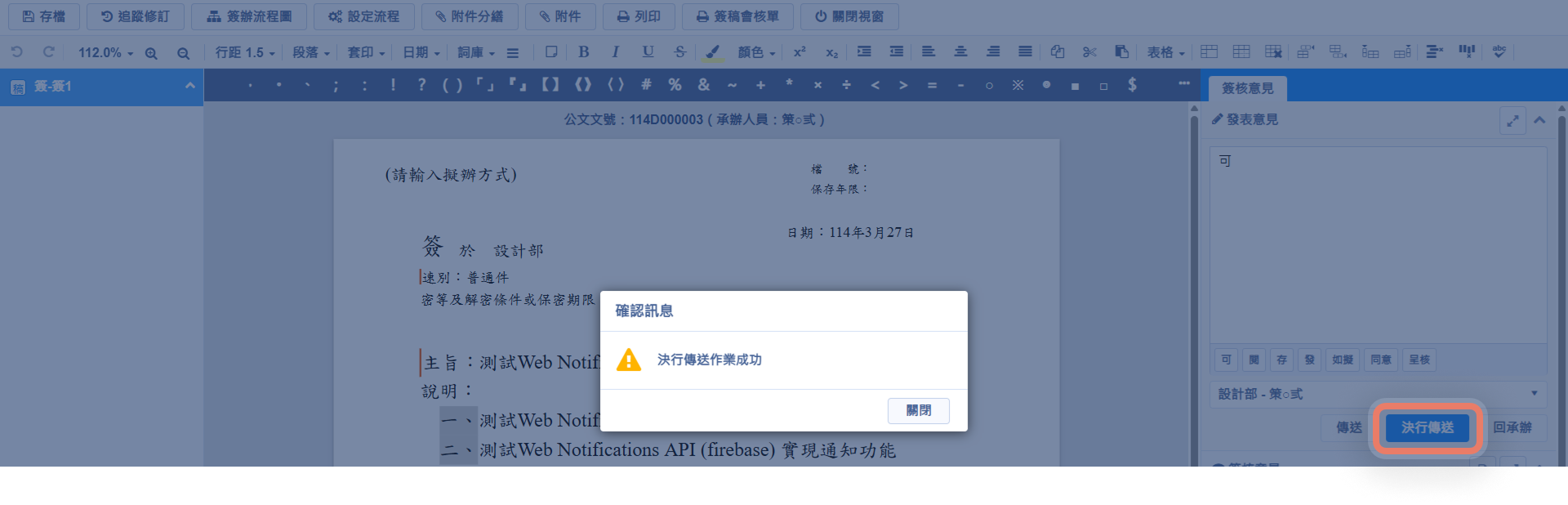
承辦人員的手機就會收到「公文決行通知」的訊息
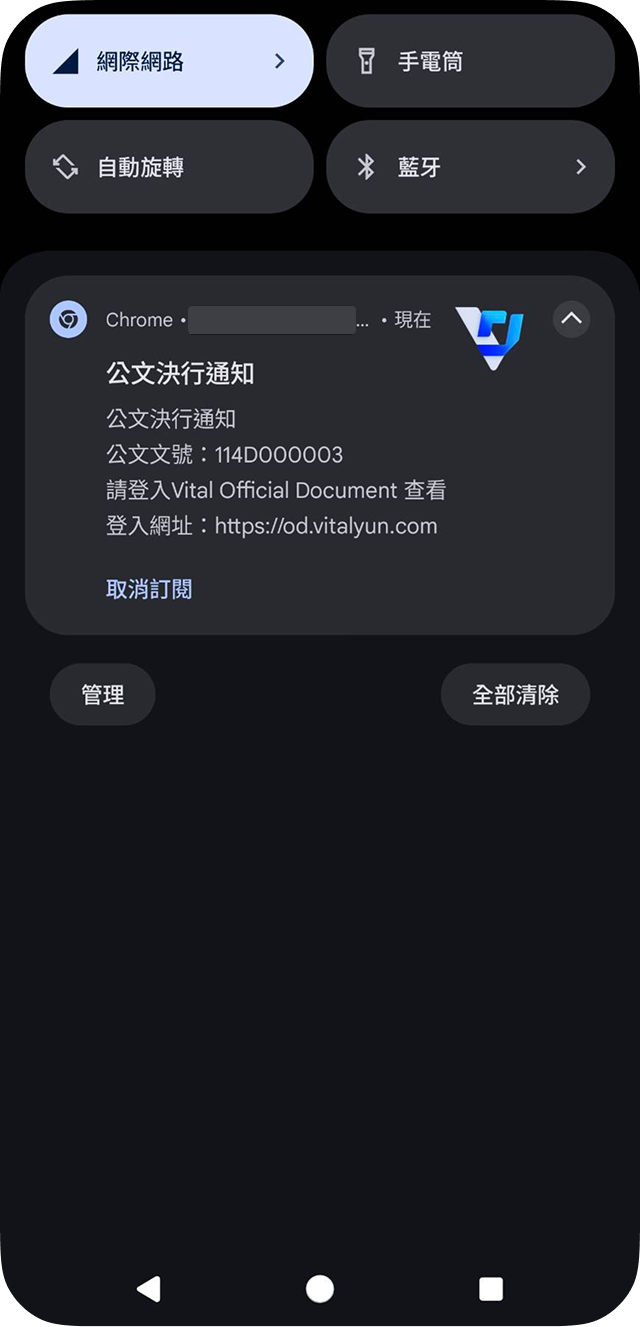
刪除裝置:
綁定的裝置,如果不想再收到相關訊息通知,做刪除的動作
找到要預刪除的裝置後,點選前面的「刪除」按鈕
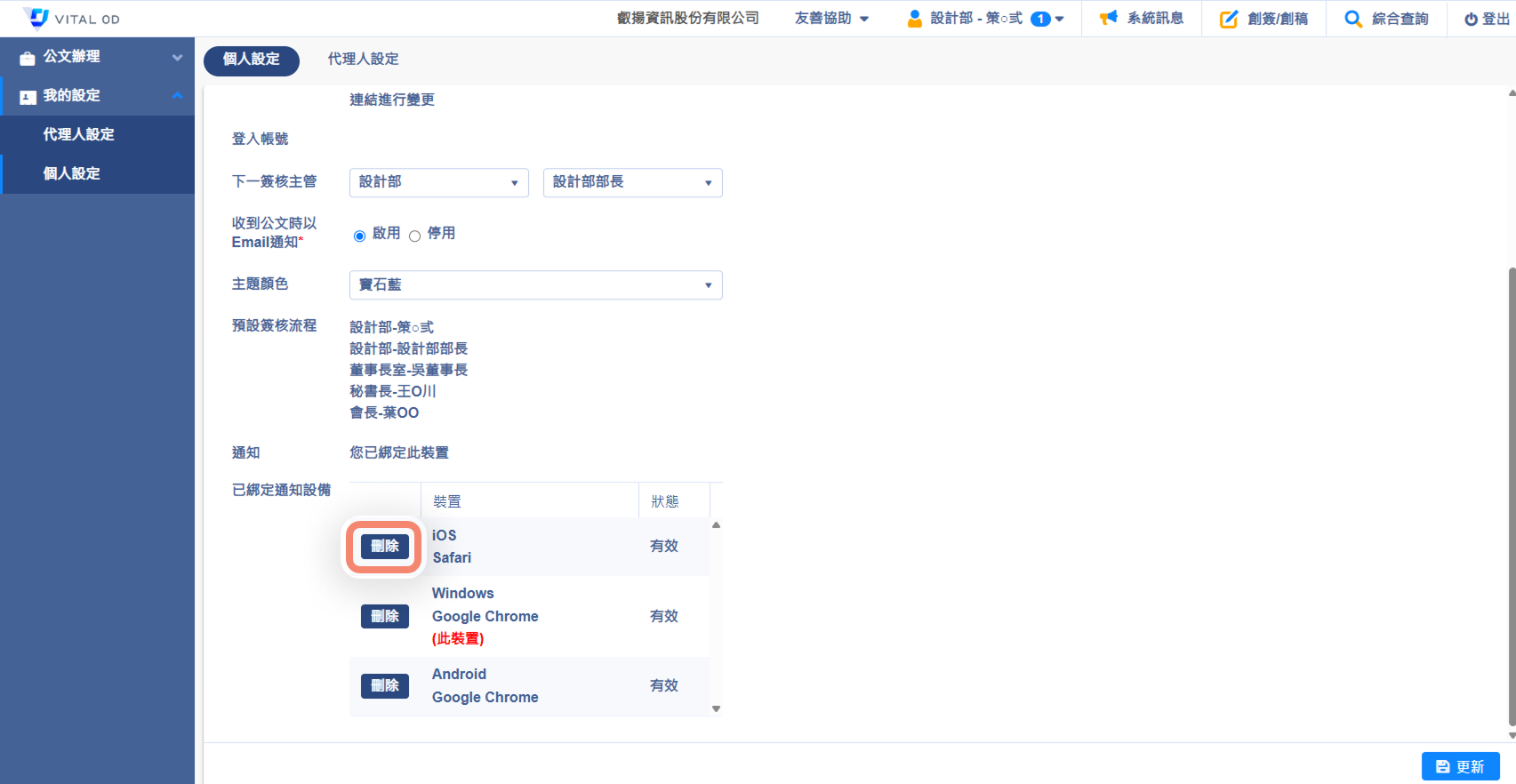
系統會再次確認,是否要做刪除的動作
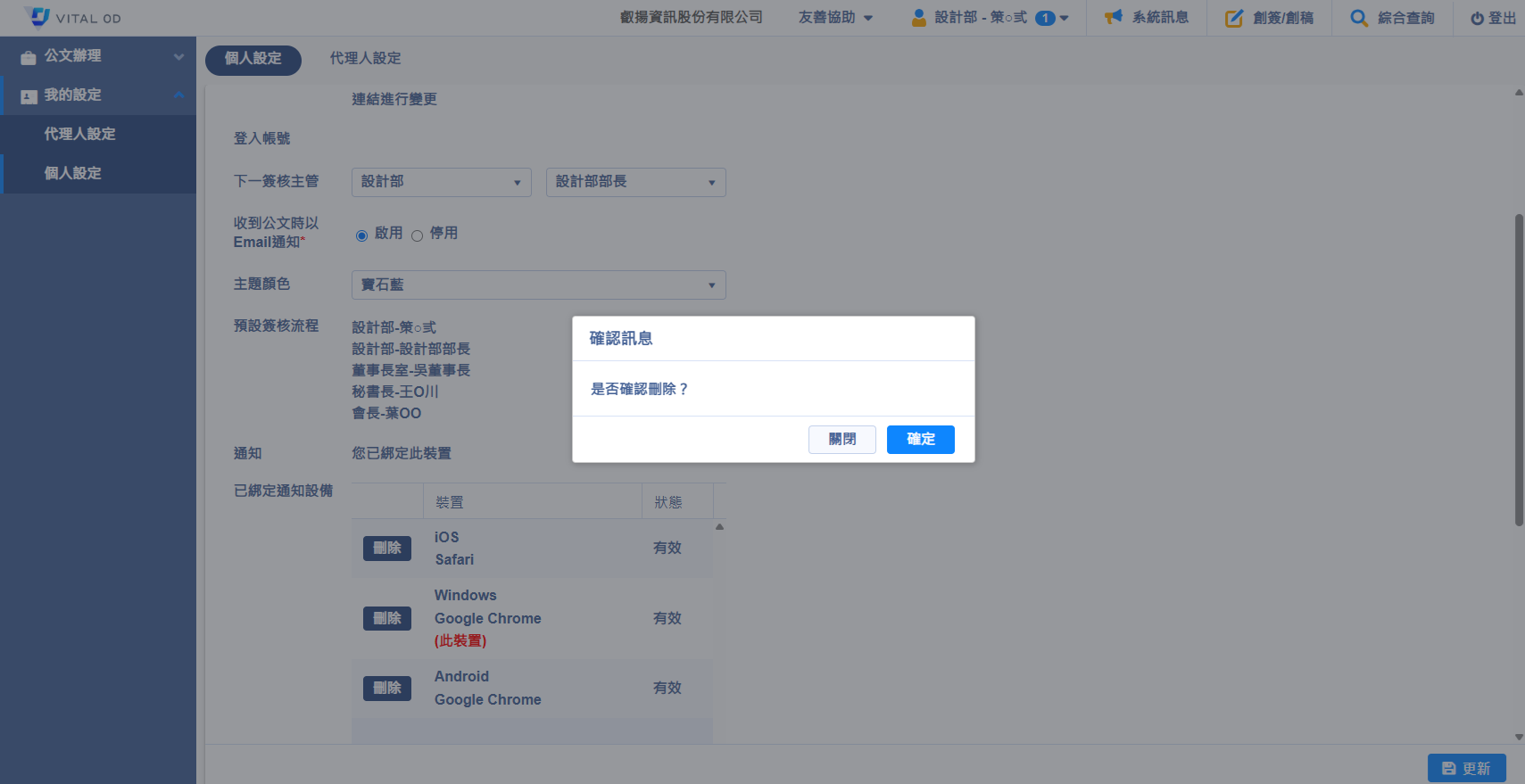
刪除完成後,會顯示「刪除綁定作業成功」,並且該裝置也就不會再收到通知訊息
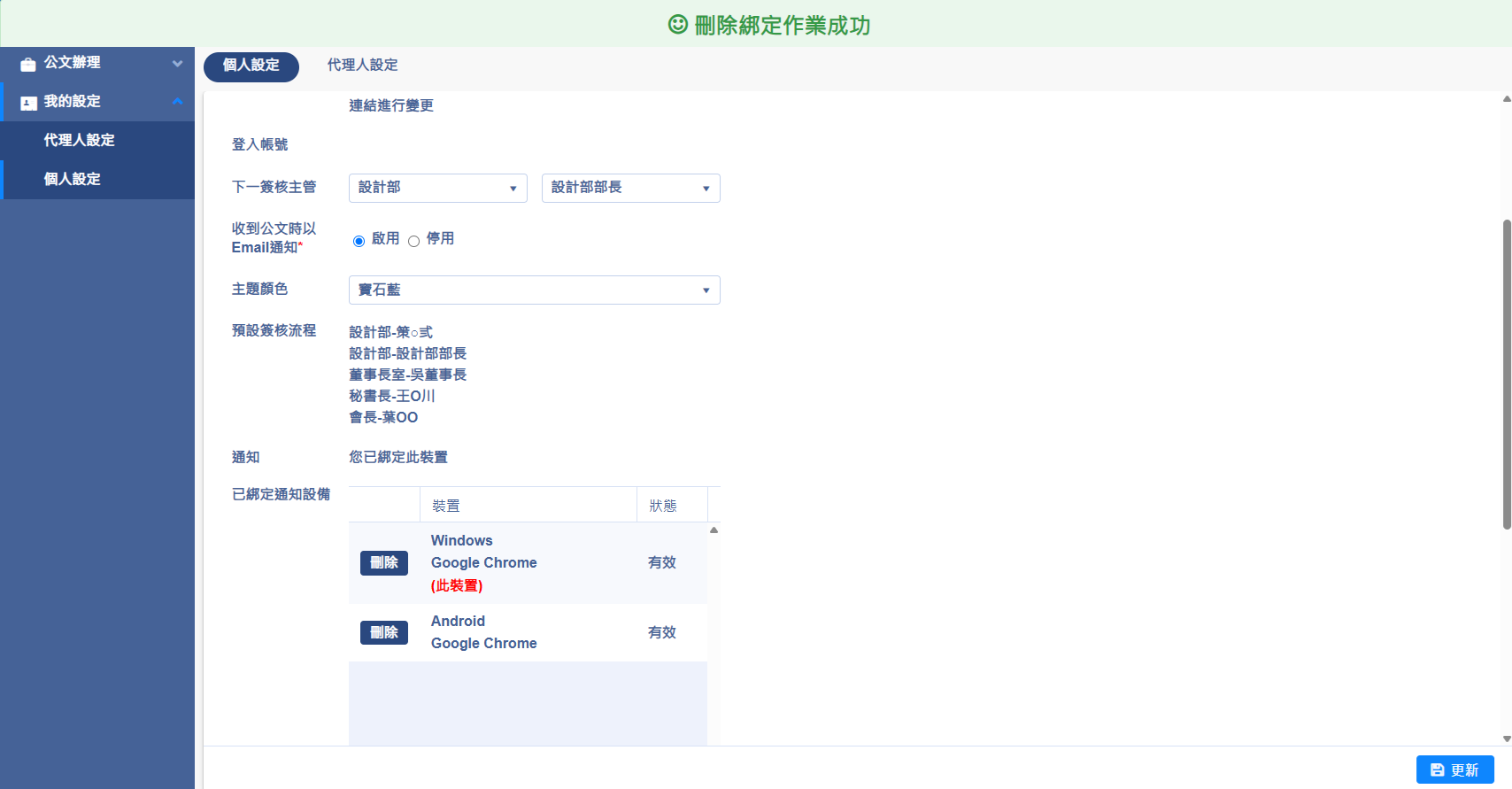
如何在 Line 接收送件及決行通知?
已綁定通知設備是什麼
line 通知